FonePaw iPhoneデータ復旧のレビューと代替ソフト
重要なデータを失うことは、iPhoneユーザーにとって悪夢となり得ます。誤削除、ソフトウェアアップデートのエラー、マルウェア、デバイスの損傷などにより、iPhoneユーザーはプライベートな写真、重要なメッセージ、ファイルなどを失う可能性があります。だからこそ、信頼できるデータ復旧ツールが不可欠です。 FonePaw iPhoneデータ復旧例えば、はiOSデバイスから削除されたデータを復元できる信頼できるツールです。このレビューでは、その機能やその他の情報を詳しく掘り下げていきます。
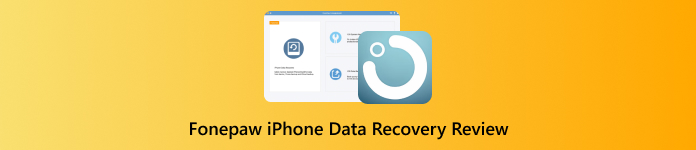
パート1:FonePaw iPhoneデータ復旧とは

FonePaw iPhoneデータ復元は、その名の通り、iPhone、iPad、iPod TouchなどのiOSデバイスから失われたデータを復元するために設計されたソフトウェアです。このソフトウェアはコンピューター上で動作し、iOSデバイス上の失われたデータをスキャンします。
FonePaw iPhoneデータ復旧の主な機能
1. バックアップ ファイルなしで iOS デバイスから失われたデータを直接回復します。
2. iCloud または iTunes バックアップを開いて、デバイスをリセットせずにデータを復元します。
3. 完全に削除されたデータが上書きされる前に復元します。
4. 削除された写真、SMS、ファイルのすべての詳細をプレビューします。
5.iOS デバイスから失われたデータを選択的に回復します。
6.写真、連絡先、SMSなど、30種類以上のファイルタイプをサポートします。
7.最新のiPhone 17およびiOS 26と互換性があります。
8.さまざまな言語で利用できます。
9.Windows 11/10/8.1/8/7/XP/Vista および Mac OS X 10.7 以上で動作します。
FonePaw iPhoneデータ復旧の価格
FonePaw Data Recovery for iPhoneは公式サイトから無料でダウンロードできます。ただし、無料トライアルではiOSデバイスのスキャンのみが可能です。失われたファイルを復元するには、ライセンスを購入する必要があります。月額プランは$49.95で、1台のPCで6台のiOSデバイスを復元できます。年間プランは$55.97、永久プランは$66.47です。さらに、FonePaw - iOS Bundleは$89.95から購入できます。
パート2:FonePaw iPhoneデータ復旧のレビュー
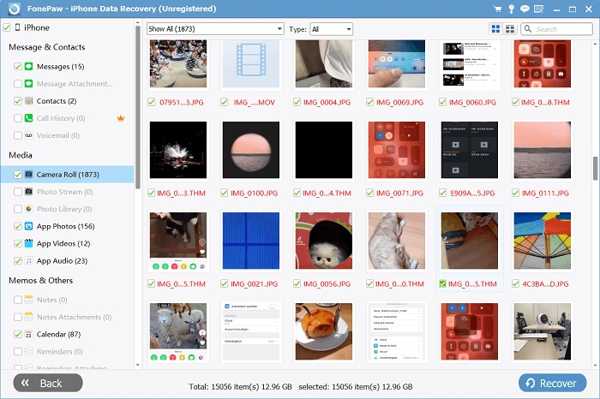
長所
- FonePaw iPhone データ復元は、iPhone 上の失われたデータを無料でスキャンできます。
- UI はユーザーフレンドリーで簡単に使用できます。
- 私たちの調査によると、FonePaw は安全です。
- FonePaw は本当に機能し、高い成功率を提供します。
- すべての主流のファイル形式をサポートしています。
- このソフトウェアは、幅広い iOS バージョンと iPhone モデルをサポートしています。
短所
- フルバージョンは高価になる場合があります。
- iOS デバイスからデータを回復するには時間がかかります。
- コンピューターとUSBケーブルが必要です。
- 物理的に破壊された一部のデバイスでは機能しません。
パート3:FonePaw iPhoneデータ復旧のベストな代替品
もちろん、FonePaw iPhoneデータ復元は完璧ではありません。すべてのデータタイプに対応しているわけではありません。デバイスのモデルや失われたデータの状況によって効果は異なります。そのため、次のような代替手段を検討することをお勧めします。 imyPass iPhoneデータ復旧.

4,000,000以上のダウンロード
永久に失われたデータを iPhone から直接復元します。
iTunes バックアップ ファイルから削除されたデータを取得します。
iCloudバックアップから復元 ファイルをリモートで操作します。
iOS 上のほぼすべてのデータ タイプをサポートします。
削除されたファイルをプレビューおよび管理し、選択的に復元します。
長所
- 壊れたiPhoneからのデータ復旧など、さまざまな状況でご利用いただけます。
- 簡潔なインターフェースにより、初心者でも簡単に操作できます。
- すべてのメディアファイルタイプ、メッセージなどと互換性があります。
- ユーザーは復元前に削除されたファイルと詳細をプレビューできます。
短所
- コンピュータにソフトウェアをインストールする必要があります。
FonePaw iPhoneデータ復旧の代替ソフトの使い方
iPhoneをスキャンしてください
FonePaw Data Recoveryの代替ソフトをパソコンにインストールして実行します。 iOSデバイスからの回復をクリックし、iPhoneをLightningケーブルでコンピュータに接続します。 スキャンを開始 ボタンをクリックして続行します。
iTunesまたはiCloudバックアップがある場合は、 iTunesバックアップファイルから復元する また iCloudバックアップファイルから復元するただし、 iTunes バックアップパスワード覚えていることを確認してください。そうしないと、iTunes からファイルを復元できません。

失われたデータをプレビュー
データスキャン後、メモリ上のすべてのデータをファイルの種類別に表示できます。例えばiPhoneから写真を復元するには、 カメラロール上部のメニューをプルダウンして選択 削除されたもののみ表示 削除された写真を表示します。

失われたデータを回復する
FonePawデータ復旧の代替ソフトで復元したいファイルを選択し、 回復する ボタンをクリックします。次に、出力フォルダを設定して 回復する数分以内に、失われたファイルが見つかります。

結論
さて、あなたは理解する必要があります FonePaw iPhoneデータ復旧 メリットとデメリットを詳しく解説しています。最適な選択をするために、ぜひレビューをご覧ください。さらに、imyPass iPhone Data Recoveryという代替ソフトもお勧めします。こちらは使いやすく、成功率も高いです。
ホットなソリューション
-
データの回復
-
iOSのロックを解除する
-
iOSのヒント
-
パスワードのヒント

